Nos ha pasado a todos en algún momento. Tienes tanto trabajo que hacer que no tienes más remedio que levantarte tarde y tratar de hacer todo lo posible. Pero no puedes evitar quedarte dormido después de un rato.
Cuando esto sucede, te despiertas unas horas más tarde para ver que tu computadora ha estado encendida todo ese tiempo. Configurar un temporizador de suspensión en su computadora con Windows 10 en un momento en el que sabe que debe estar en la cama ayudará a mantener su computadora portátil saludable.
Cómo crear un temporizador de suspensión – Windows 10
Configurar un temporizador de suspensión en su computadora con Windows 10 requerirá que use el símbolo del sistema. Si desea que la computadora se apague en una hora, deberá escribir el siguiente comando: cerrar -s -t 3600.
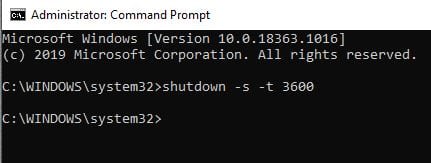
La S representa la parada y la T representa el tiempo. Necesitará usar segundos para administrar el temporizador de apagado. 3600 significa que el temporizador apagará su computadora una hora. Para agregar una hora más, agregue otras 3600, por lo que en total serán 7200. Depende de usted cuántas horas desea apagar su computadora.
Cómo configurar un atajo de suspensión
Al configurar un atajo del temporizador de suspensión, puede iniciar la cuenta regresiva sin tener que abrir el símbolo del sistema cada vez. Para crear este acceso directo, haga clic con el botón derecho en cualquier espacio vacío de la pantalla de inicio y elija la opción Nuevo, seguida de la opción Acceso directo.
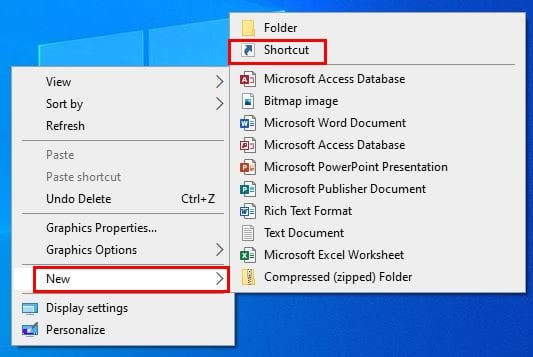
Una vez que le haya dado un nombre a su acceso directo, haga clic en la opción Finalizar. En este punto, ya ha terminado, pero puede dar un paso más y darle al atajo su toque personal cambiando el estilo del icono. Para hacer esto, haga clic derecho en el acceso directo y elija Propiedades, seguido por Cambiar el ícono.
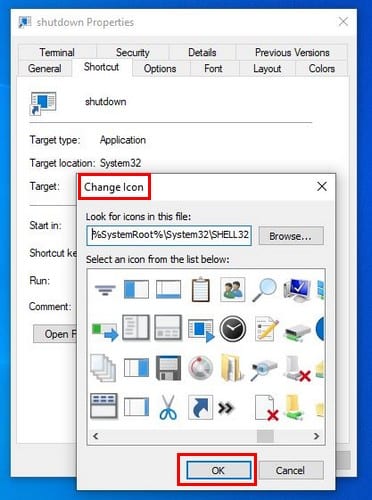
Para aquellos momentos en los que inicia el cronómetro pero necesita cancelarlo, es una buena idea tener un opción de cancelación. Siguiendo los mismos pasos que siguió para crearlo, haga clic con el botón derecho en la pantalla de inicio y seleccione Nuevo> Acceso directo. El comando para entrar es apagar -a.
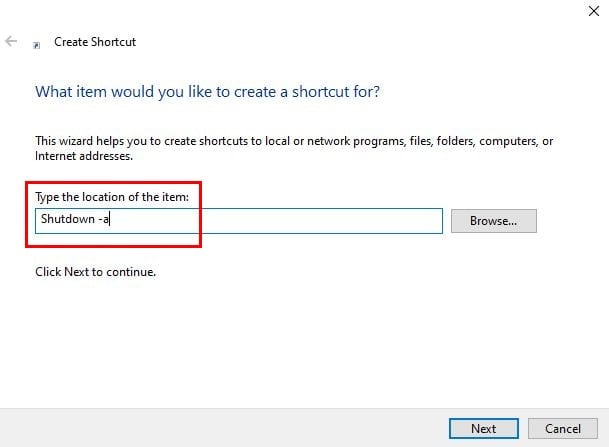
Después de nombrar su acceso directo, seleccione la opción Finalizar. También puedes cambiar el ícono de este atajo, y mantenerlos cerca uno del otro te ayudará a cancelar más rápido y no perder el tiempo buscándolo.
Conclusión
Tu computadora también necesita un descanso, y crear un temporizador de suspensión te ayudará a mantenerlo. La opción de suspensión también es útil cuando desea que los niños usen la computadora solo durante un período de tiempo específico. Claro, pueden volver a encenderlo, pero perderán todo lo que estaban haciendo para no detenerse cuando se lo diga.